Acest truc este într-adevăr foarte mic și simplu, dar totuși eficient.
Am aici mai multe casete de text care sunt interconectate. Uneori problema este că am întins o casetă de text prea mult.
Cum pot să fac ca aceasta să meargă până exact la ultima linie de text?
Câțiva poate știu că acest lucru se realizează dacă dau dublu clic pe mânerul mic de acolo jos. Atunci deja este făcut. Însă uneori nu este chiar atât de simplu să-l nimeresc.
Mai bine: Există posibilitatea de a programa un script, astfel încât această funcție să fie preluată.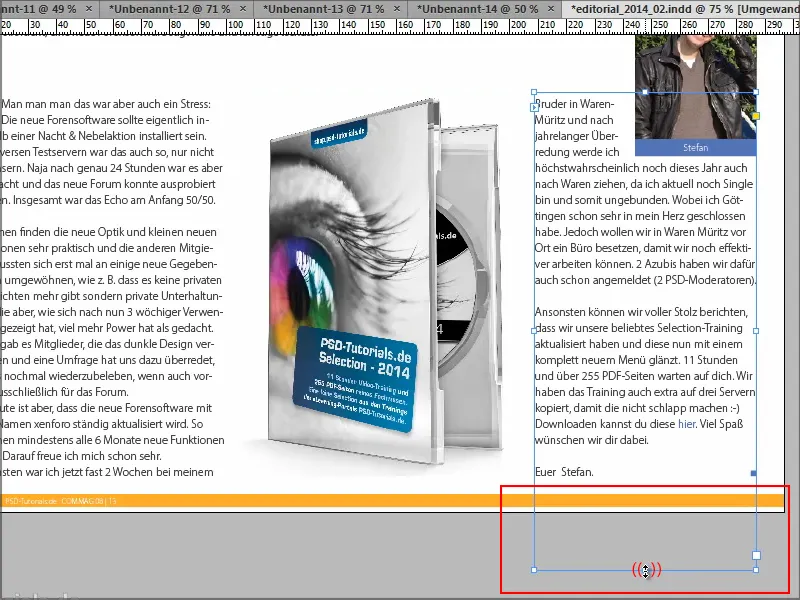
Și acum vă voi arăta cum să faceți asta.
Pasul 1
Merg în directorul de scripturi. Puteți căuta pur și simplu după "Panou scripturi".
Acolo creați cu clic dreapta un document text nou …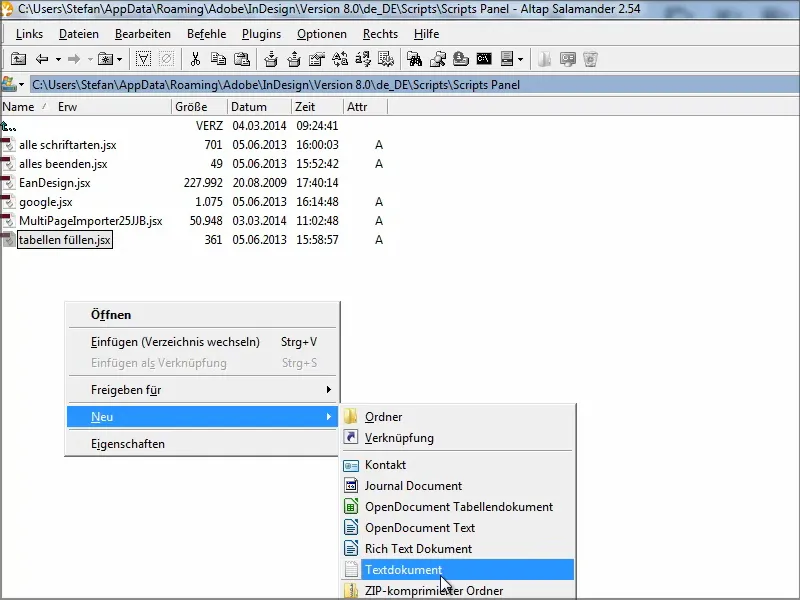
Pasul 2
… și îl redenumi cum doriți; eu îl numesc "cadretext".
Extensia fișierului trebuie să fie ".jsx" - la fel ca și la celelalte fișiere.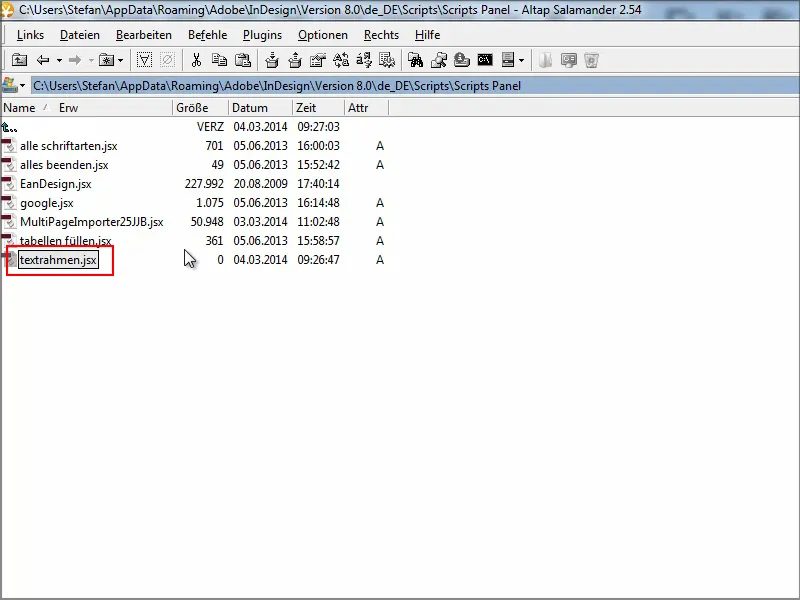
Pasul 3
Acesta poate fi editat cu orice editor de text, în funcție de ceea ce aveți instalat.
Acolo trebuie doar să inserați acest cod. De altfel, îl găsiți și în materialele de lucru ale acestui tutorial.
myFrame = app.selection[0]; myBounds =
myFrame.geometricBounds; myBounds[2] =
myFrame.lines[-1].baseline; myFrame.geometricBounds = myBounds
Apoi salvez și închid.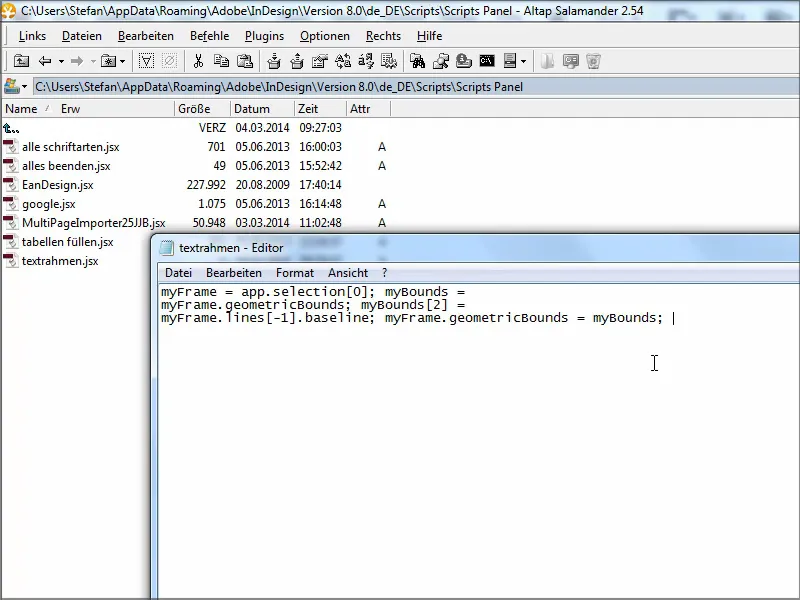
Pasul 4
Următorul lucru este să merg în InDesign și acolo în Panelul de comandă pentru scripturi.
Acolo am acum scriptul "cadretext". Un dublu clic este suficient și rama mea de text are exact dimensiunea potrivită.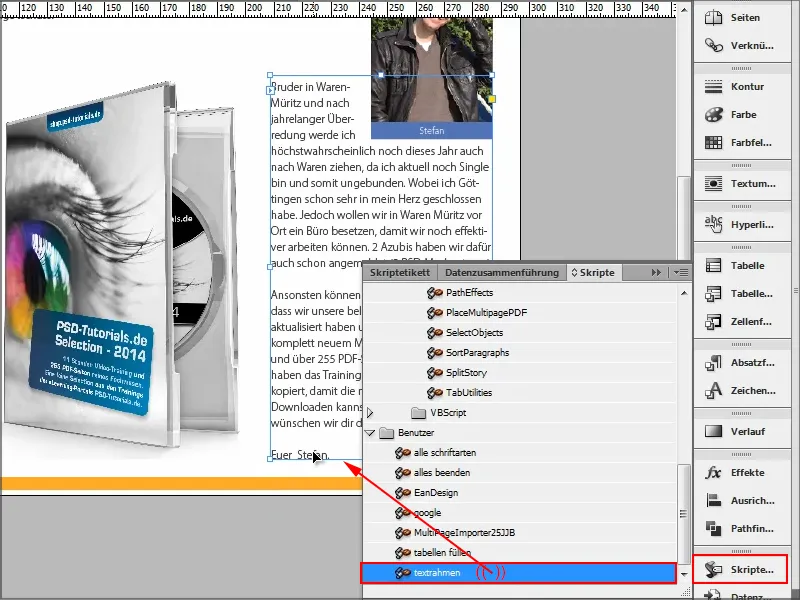
E totuși un pic complicat să dau dublu clic de fiecare dată acolo. M-aș putea întoarce și să caut mânerul înapoi.
Dar există și posibilitatea să asociem comenzi de la tastatură …
Pasul 5
În meniu la Modificare veți găsi Comenzi de la tastatură.
Acolo, la Domeniu produs este posibilitatea de a alege scripturile, iar apoi apar toate scripturile care au fost instalate sau personalizate cumva.
Aleg Utilizator: cadretext.jsx și mai jos pot atribui o comandă la tastatură.
Preferabil una care nu este deja asignată. Acum pur și simplu spun "F3" și sub aceasta apare imediat informația că comanda nu este încă "atribuită".
Deci apăs pe Atribuie și confirm totul cu OK.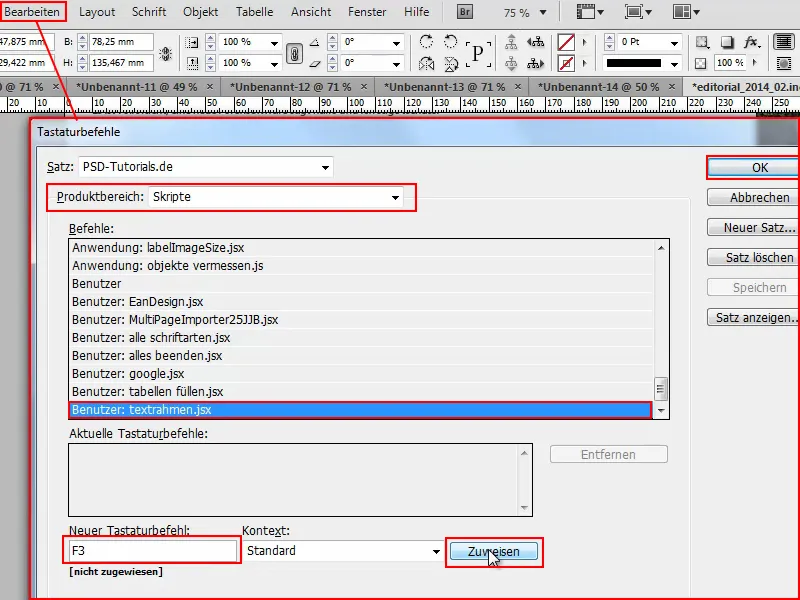
Pasul 6
Acum pot ascunde toate ferestrele, și când testez, trage caseta de text și apoi apăs tasta F3, aceasta se ajustează la text. Exact cum am vrut.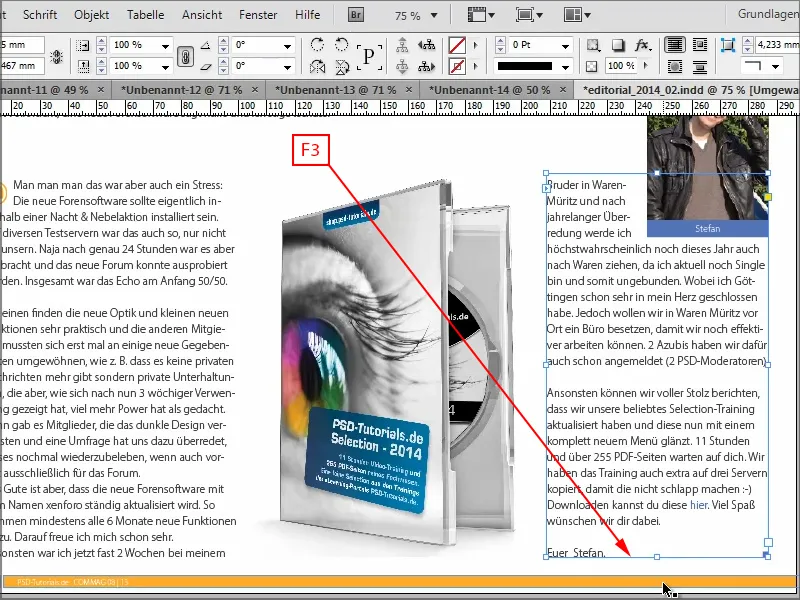
Și acest lucru merge mai repede decât să nimeresc mânerul. În plus, este total simplu: Doar trei linii de cod în acest script și apoi atribuit ca o comandă la tastatură - și deja puteți plasa casetele de text exact așa cum se potriveste textului.
Și cred că este o chestie frumoasă, nimic extraordinar, dar ajută la accelerarea fluxului de lucru.
În acest sens sper că sfatul este binevenit!
Ne vedem la următorul tutorial.


